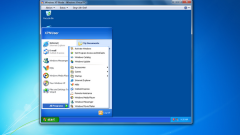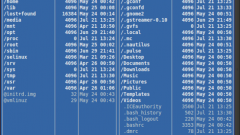Инструкция
1
Воспользуйтесь самым простым и доступным способом — нажмите сочетание клавиш Alt + Enter. Эти клавиши по умолчанию переводят любое приложение в оконный режим, однако некоторые ресурсоемкие программы и игры могут не реагировать на подобное сочетание.
2
Запустите оконный режим программными средствами самого приложения. К примеру, в играх подобная настройка обычно доступна в главном меню и носит название FullScreen Mode, «Оконный режим», «Запускать в окне» и т.д. После изменения настроек окно игры автоматически примет указанный размер на рабочем столе.
3
Попробуйте нажать клавишу со значком Windows на клавиатуре во время работы полноэкранного приложения. В некоторых случаях в верхней части экрана при этом возникают функциональные клавиши – «Свернуть», «Перейти в оконный режим» и «Закрыть». Выберите соответствующую функцию. Также попробуйте несколько раз кликнуть по верхнему полю программы, и после этого появятся функциональные клавиши.
4
Воспользуйтесь возможностями изменения параметров запускаемого файла. В некоторых случаях добавление специального оператора window активирует оконный режим. Для этого кликните правой кнопкой мыши по ярлыку игры или программы и выберите «Свойства».
5
Перейдите к полу «Объект» в открывшемся окне и дополните его оператором "-window" без кавычек, отступив на один пробел после расширения файла. Примените выбранные настройки и попробуйте запустить программу.
6
Обратитесь к разработчикам приложения, если вы не смогли самостоятельно активировать оконный режим. В некоторых случаях такая функция просто недоступна. Объясните, что вам неудобно запускать программу на полный экран, и вы нуждаетесь в функции ее запуска в режиме окна. Разработчики могут учесть ваше пожелание и обновить игру, исправив имеющийся недостаток.